كيفية حذف صور متعددة على Facebook - TechCult
منوعات / / July 05, 2023
يمكنك التخلص من صور طفولتك المحرجة أو صور المراهقات من ملفك الشخصي على Facebook عن طريق حذفها. ومع ذلك ، يمكن أن تكون إزالة عدة صور مهمة تستغرق وقتًا طويلاً إذا تم إجراؤها بشكل فردي. دعنا نستكشف ما إذا كان يمكنك حذف عدة صور على Facebook في وقت واحد لتوفير الوقت والجهد.

جدول المحتويات
كيفية حذف صور متعددة على Facebook
في الفيسبوك، حذف عدة صور في وقت واحد غير مدعوم. يمكنك حذف الصور إما من الويب أو من تطبيق Facebook.
لحذف صور متعددة ، أنت يجب حذفها واحدة تلو الأخرى. اتبع هذه الطرق:
ملحوظة: يمكنك فقط حذف الصور التي تم تحميلها من ملف صورك قسم. لا يمكنك حذف أي شيء من صورك لأنه يحتوي على صور تم تحميلها من قبل الآخرين والتي تم وضع علامة باسمك فيها. يمكنك فقط إزالة العلامة من تلك الصور لحذفها من ملفك الشخصي.
الطريقة الأولى: من خلال موقع Facebook
لإزالة صور Facebook من الويب ، اتبع الخطوات التالية:
1. قم بزيارة موقع فيسبوك و تسجيل الدخول إلى حسابك من خلال توفير أوراق الاعتماد المطلوبة.
2. من الجزء الأيمن ، انقر فوق ملف اسم الشخصية للذهاب إلى صفحة ملفك الشخصي.
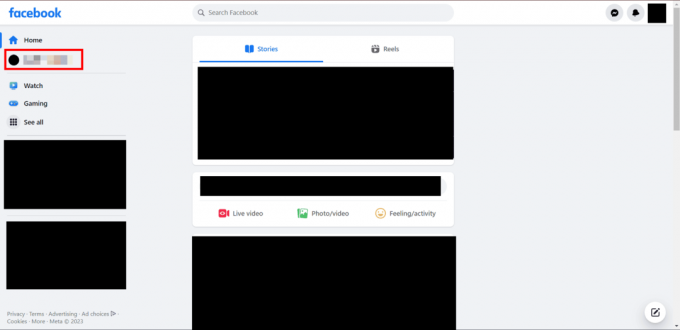
3. من شريط القائمة ، انقر فوق الصور.
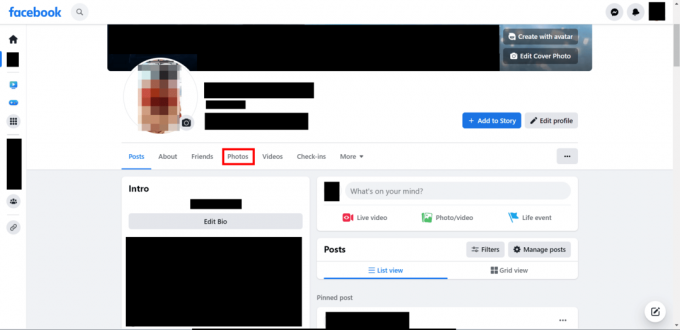
4. قم بالتبديل إلى ملف صورك علامة التبويب لرؤية الصور التي تم تحميلها.
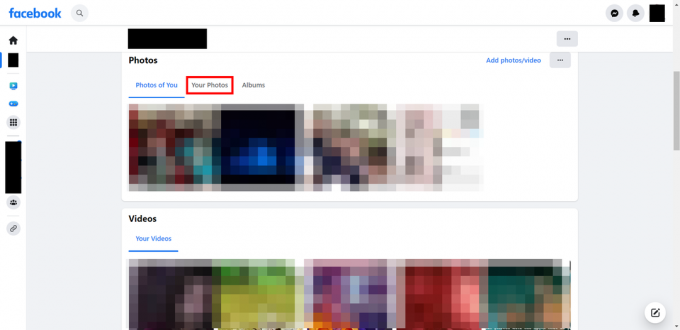
5. تحوم فوق المطلوب صور Facebook تريد حذفه والنقر فوق رمز القلم الرصاص.
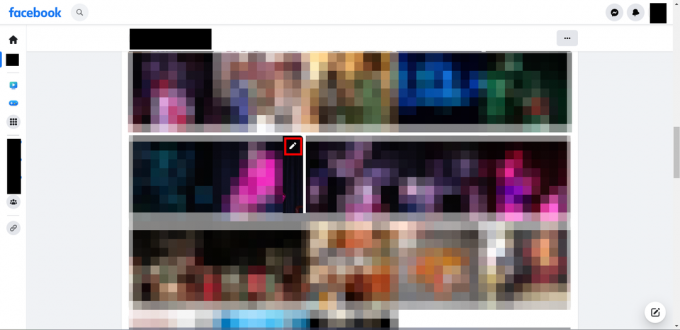
6. من القائمة ، انقر فوق حذف الصورة.
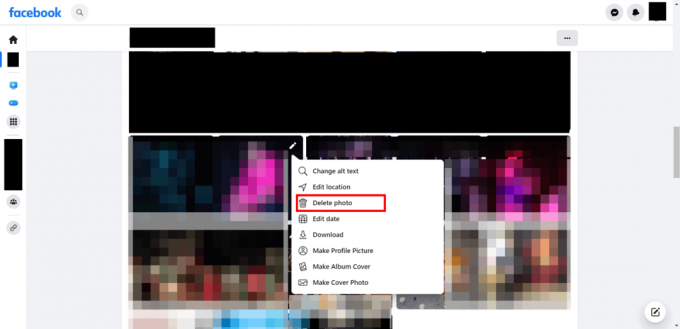
7. انقر فوق يمسح مرة أخرى من النافذة المنبثقة لتأكيد حذف الصورة.
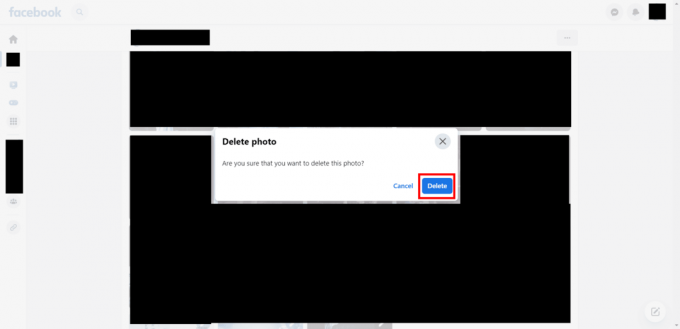
ملحوظة: يمكنك حذف الألبومات التي تحتوي على صور متعددة قمت بإنشائها. ومع ذلك ، لا يُسمح لك بحذف الألبومات التي تم إنشاؤها بواسطة Facebook ، مثل الصور الرمزية وصور الغلاف.
اقرأ أيضا: كيفية حذف صور Instagram متعددة مرة واحدة
الطريقة 2: في تطبيق Facebook
يمكنك حذف الصور على Facebook باستخدام تطبيق Facebook. إليك كيفية القيام بذلك على هاتفك الذكي.
ملحوظة: تم تنفيذ الخطوات الموضحة أدناه باستخدام تطبيق Facebook Lite، وهو إصدار أخف من تطبيق Facebook العادي. تتشابه عملية حذف الصور في كلا الإصدارين.
1. افتح ال تطبيق Facebook على هاتفك الذكي و تسجيل الدخول إذا لزم الأمر.
2. اضغط على ملف الصوره الشخصيه للذهاب إلى ملفك الشخصي على Facebook.
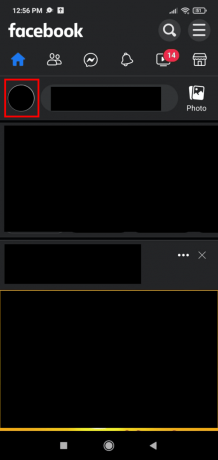
3. اسحب لأسفل وانقر فوق الصور.
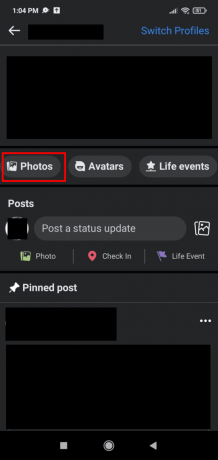
4. اضغط على الألبوم المطلوب الذي تريد حذف صورك منه.
5. اضغط على المطلوب صور Facebook تريد حذفه.
6. اضغط على رمز ثلاثي النقاط من الزاوية العلوية اليمنى من الشاشة.
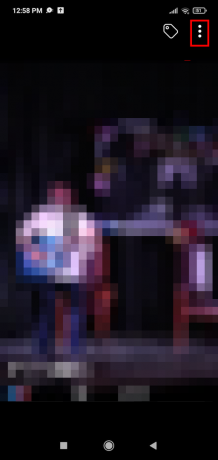
7. انقر على يمسح.
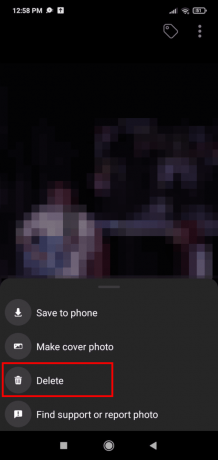
8. مقبض نعم في نافذة التأكيد المنبثقة لتأكيد حذف الصورة.
ملحوظة: لحذف الصور الأخرى ، حدد الصورة واتبع نفس الإجراء لحذفها واحدة تلو الأخرى.
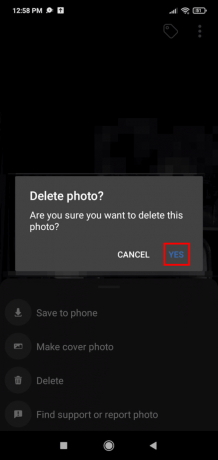
اقرأ أيضا: كيفية حذف صورة الغلاف على Facebook
نأمل أن يكون هذا الدليل قد ساعدك على التعلم كيفية حذف صور متعددة على Facebook. كما ذكرنا سابقًا ، لا يمكنك إزالة أكثر من صورة واحدة في وقت واحد. شارك افكارك في قسم التعليقات في الاسفل. أيضًا ، قم بزيارة صفحتنا للحصول على مزيد من الإرشادات الإرشادية المفيدة.
بيت هو كاتب رئيسي في TechCult. بيت يحب كل ما يتعلق بالتكنولوجيا وهو أيضًا صانع أعمال متشوق في القلب. لديه عشر سنوات من الخبرة في كتابة الإرشادات والميزات وأدلة التكنولوجيا على الإنترنت.



